
Computerreparationssteder som Best Buy's Geek Squad gør mange ting, som du nemt kan gøre selv. I stedet for at betale for en dyr malware-fjernelse eller computerindstilling, kan du gøre det selv.
Denne guide fører dig ikke gennem at identificere en svigtende komponent og reparere den manuelt. Det er fokuseret på de lette ting - selvom det er let, betaler folk hundreder af dollars for at få det gjort for dem.
Billedkredit: Fort Meade på Flickr
Fjern vira og malware
Mange mennesker kæmper stadig med inficerede Windows-pc'er. Hvis din computer er inficeret og ikke fungerer korrekt, behøver du ikke betale en anden for at ordne det. Geek Squad har ikke noget magisk værktøj - de bruger mange af de standard antivirusværktøjer, du selv kan bruge.
For at finde et antivirusprodukt, der faktisk tilbyder god beskyttelse, se et antivirus testwebsted og se, hvordan dit valg af antivirus er stablet. Hvis du ikke har lyst til at undersøge alt det selv, har vi heldigvis gjort det for dig.
Kaspersky og Bitdefender rangerer konsekvent i toppen af både AV-Test og AV-Comparatives rangliste, og vi har brugt begge produkter med gode resultater. De er ikke gratis, men det meste af det gratis antivirus derude indeholder ekstra vrøvl eller forsøger at omdirigere din søgemaskine til deres "sikre" løsning, der ikke rigtig er sikker og bare viser dig flere annoncer eller spioner på dine indkøbsvaner.
For en rigtig dyb infektion kan et godt reparationssted grave igennem dine autostart-poster og registreringsdatabasen manuelt og manuelt fjerne malware, der ikke bliver fanget af værktøjer. Dette kan dog være tidskrævende - og hvis computeren allerede er så inficeret, er der ingen garanti for, at al malware fjernes. I tilfælde som denne vil de ofte bare geninstallere Windows. Du kan også gøre det selv.
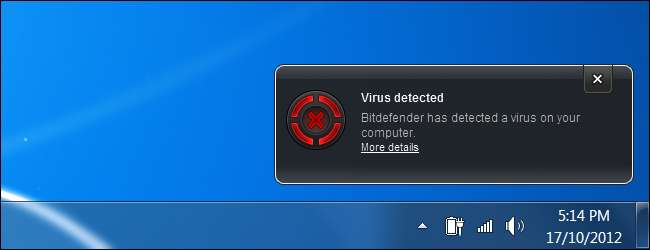
Geninstaller operativsystemet
Nogle mennesker tror, at computere bliver langsommere over tid og til sidst skal udskiftes - det er trist, men sandt. Andre mennesker kan tage computeren til et reparationssted, når den begynder at bremse. Når du beskæftiger dig med en computer, der er gået i stå ved startprogrammer og værktøjslinjer, er en simpel Windows-geninstallation ofte den hurtigste, nemmeste løsning.
Dette kan også hjælpe, hvis du oplever andre problemer med din computer, såsom filkorruption eller underlige fejl. Selvom det ofte er muligt at foretage fejlfinding på disse ting ved at erstatte beskadigede filer og dårlige drivere, er det normalt hurtigere at bare nulstille Windows tilbage til fabriksstatus.
De fleste nye computere leveres med fabriksgendannelsespartitioner, som du kan få adgang til ved at trykke på den rigtige tast under opstartsprocessen (se din computers manual). Du har muligvis også cd'er eller dvd'er, som du kan gendanne din computer fra. Hvis du selv har installeret Windows, kan du bruge installationsdisken til Windows. På Windows 8, Brug funktionen Opdater eller Nulstil til nemt at geninstallere Windows .
Sørg for at sikkerhedskopiere dine vigtige filer, før du gør dette. Nogle steder kan du sikkerhedskopiere dine vigtige filer for dig, mens nogle måske beder dig om at tage sikkerhedskopier af dem på forhånd - det er fordi de bare geninstallerer Windows til dig.
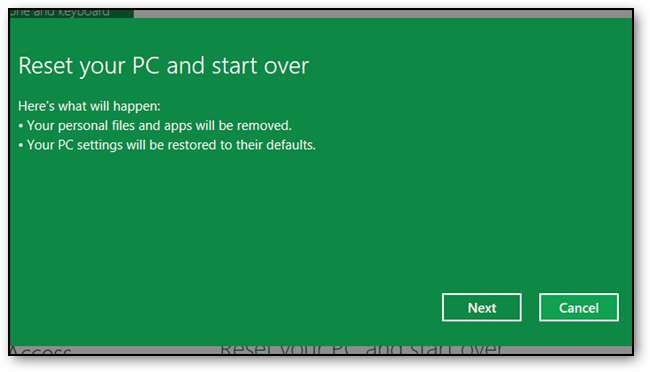
Fjern inkluderet Bloatware
Hvis du lige har købt en ny computer - eller nulstiller din gamle computer tilbage til fabriksstandard - vil du ofte finde den fyldt med ubrugelig software. Computerproducenter betales for at medtage disse programmer, som sænker din computer ned (især under opstartsprocessen) og rod i systembakken.
Best Buy's Geek Squad opkræver dig for at fjerne denne bloatware. Selv Microsoft kommer ind i handlingen - hvis du bringer en Windows-pc til en Microsoft-butik, fjerner de bloatware til $ 99.
Fall ikke for det: Du behøver ikke betale en krone for at fjerne disse forudinstallerede programmer. Der er tre måder, du kan gå på ved at gøre dette:
- Brug et program som PC Decrapifier . Det scanner automatisk din computer for bloatware og afinstallerer det automatisk.
- Åbn Afinstaller et program kontrolpanel og afinstaller manuelt hvert stykke bloatware, en efter en. Hvis du gør dette på en ny computer, skal du sørge for ikke at afinstallere hardware-drivere. Alt andet skal være fair game.
- Geninstaller Windows. Mange nørder kan lide at udføre en ny installation af Windows på deres nye computere for at starte fra en ren tilstand. Du bliver ofte nødt til at downloade og installere hardwaredrivere fra din computerproducentens websted efter geninstallationen.
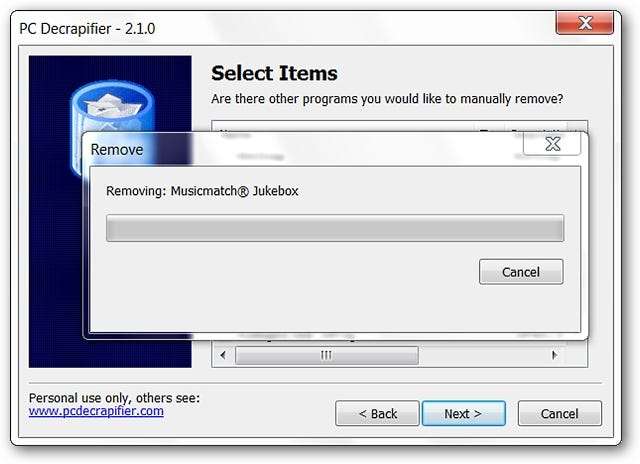
Byg din egen computer
Hvis du er på markedet for en ny stationær computer (du kan ikke rigtig bygge din egen bærbare computer), behøver du ikke købe en forudbygget computer. Det er overraskende nemt at bygge din egen computer fra komponenter, du kan bestille online. Dette er generelt billigere end at opbygge en ny computer - du kan få bedre hardware og vælge nøjagtigt den hardware, du ønsker.
For trinvise instruktioner for alt fra valg af komponenter til montering af din nye maskine, se vores guider:
- Opbygning af en ny computer - Del 1: Valg af hardware
- Opbygning af en ny computer - Del 2: Sætte den sammen
- Opbygning af en ny computer - Del 3: Opsætning af den
- Opbygning af en ny computer - Del 4: Installation af Windows og indlæsning af drivere
- Opbygning af en ny computer - Del 5: Tilpasning af din nye computer

Opgrader din RAM eller harddisk
Nogle computeropgraderinger er særligt enkle. Tilføjelse af nyt RAM til din computer er en meget simpel proces - så længe du køber den rigtige RAM til din computer, er det let at installere det (selv i mange bærbare computere.) Du kan også opgradere din harddisk (eller tilføje en ny harddisk drev) for at øge den tilgængelige lagerplads. Dette er lidt mere kompliceret, da du bliver nødt til at geninstallere Windows eller flytte dit eksisterende operativsystem, hvis du udskifter den originale harddisk, men det er ikke for hårdt.
Vi har guider, der guider dig gennem disse enkle opgraderinger:
- Hardwareopgradering: Sådan installeres nyt RAM
- Hardwareopgradering: Sådan installeres en ny harddisk, Pt 1
- Hardwareopgradering: Sådan installeres en ny harddisk, Pt 2, fejlfinding

RMA din computer
Hvis du har købt en bærbar computer eller en færdigmonteret stationær computer, behøver du ikke tage den med til et reparationssted, hvis den går i stykker. Hvis det stadig er under garanti, kan du kontakte producenten for at RMA computeren og få dem til at reparere den. RMA står for "return merchandise authorization" - du bliver nødt til at fortælle producentens serviceafdeling dit problem og modtage et RMA-nummer, inden du sender det til deres servicecenter.
Hvis du har bygget din egen computer fra bunden, kan det blive lidt mere kompliceret her - du bliver nødt til at fastgøre, hvilken komponent der er defekt, og RMA den komponent alene.
For information om RMA'ing af din hardware, hvis den går i stykker, skal du se din computers garantidokumentation. Du kan også besøge computerproducentens supportwebsted online.
Gendan slettede filer
Hvis du ved et uheld har slettet en vigtig fil, vil du være glad for at vide, at det kan være muligt at gendanne den. Dette skyldes, at slettede filer faktisk ikke slettes med det samme.
Hvis du har brug for en dybdegående retsmedicinsk gendannelse af vigtige forretningsdokumenter, kan du kontakte en professionel for det. Dette er en dyr tjeneste, så medmindre det er ekstremt vigtige data, kan du lige så godt prøve at gøre det selv.
Læs mere:
- HTG forklarer: Hvorfor slettede filer kan gendannes, og hvordan du kan forhindre det
- Sådan gendannes det foto, billede eller fil, du slettede ved et uheld
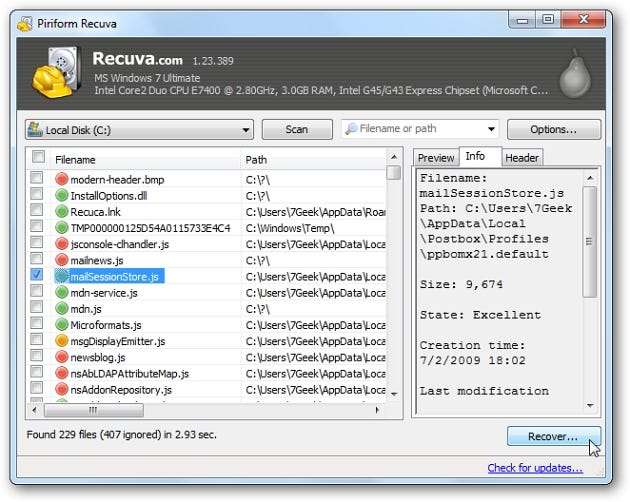
Dette er alle ting, du kan gøre alene, hvis du kan følge instruktionerne. Vi har ikke rørt ved de mere komplicerede ting her, men meget af det, folk betaler computerreparationssteder for at gøre, er simpelt. Dette svarer til computeren svarende til at ændre din egen vinduesviskervæske.







